¿Qué es el Safe Finder?
Safe Finder es una infección común que se puede instalar en el sistema con una variedad de aplicaciones sin costo. Por supuesto, que se puede instalar desde diferentes sitios web dañinos o desde la página oficial del Safe Finder, pero la última variante es rara. El Safe Finder es conocido como malware, pero si vamos a calcular racionalmente lo que está pasando, vamos a averiguar que la naturaleza maliciosa está en sus pop-ups y en el secuestro de la configuración del navegador. Por esta razón, podemos categorizar el Safe Finder como un secuestrador del navegador cuyo principal objetivo es promover los productos y servicios de terceros.
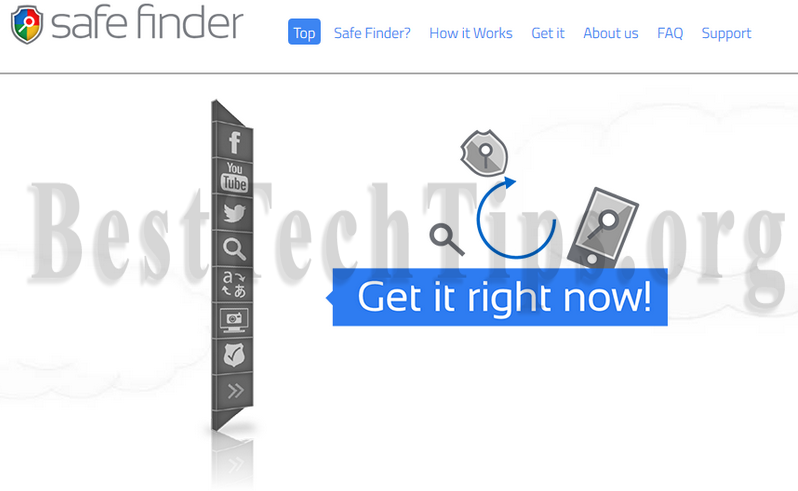
Siendo instalado en su navegador, es capaz de mostrar una gran cantidad de pop-ups y ser la razón del funcionamiento lento del equipo. El software legal, la actividad publicitaria es algo incluido al programa con el fin de permitir que los usuarios usen la aplicación de forma gratuita. Los desarrolladores consideran que el Safe Finder es una manera ventajosa para recuperar la suma de dinero que se gasta en el desarrollo del programa, y a veces, el programa debe proporcionarse al usuario de forma gratuita o a un precio reducido. Los ingresos derivados de la presentación de los anuncios a los usuarios, pueden resultar en la oportunidad o dar razones a los creadores a seguir para entrenar la perfección, apoyar y mejorar el producto de software. La manifestación de los anuncios en el negocio de software se vuelve más y más popular.
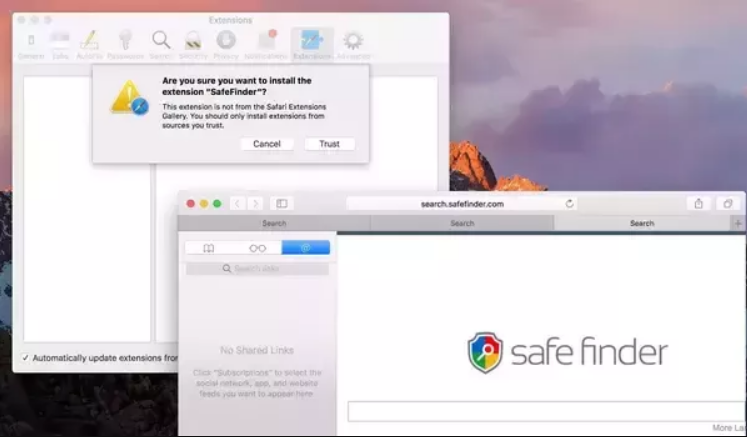
Hay varias versiones del Safe Finder: una versión para los computadores Windows, el otro para computadores Mac. Por cierto, últimamente se considera la infección más común en Mac y hay una gran cantidad de personas que han sido infectadas con este adware. Considere, el principio general del funcionamiento del Safe Finder, especialmente ya que es idéntica en ambas versiones. Inmediatamente después de la entrada, el Safe Finder se hace cargo de su navegador mediante el cambio a la fuerza de la página de inicio y el motor de búsqueda para search.safefinder.info (la dirección de la página puede variar: isearch.safefinder.com, search.safefinder.biz, search.safefinder.com).
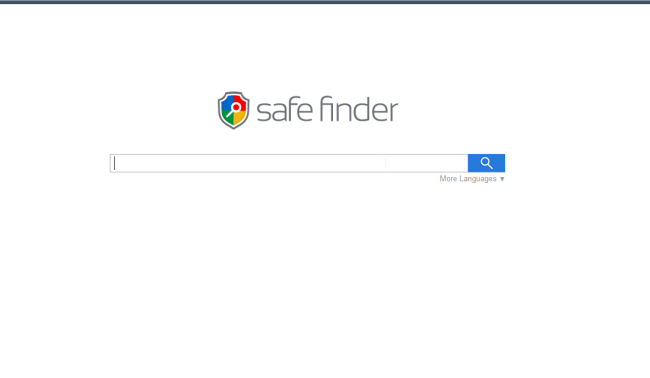
Los usuarios no pueden revertir estos cambios ya que este adware les reasigna de forma automática. El Safe Finder también cambia accesos directos en el escritorio, por lo que cada vez que intente abrir el navegador y haga clic en el acceso directo, vamos a abrir la página web Safe Finder. Aunque el nuevo sitio web se ve como un motor de búsqueda ordinaria, usted debe saber que puede proporcionar resultados de búsqueda imprecisos para que los usuarios visiten sitios web afiliados, muchos de los cuales son inseguros.
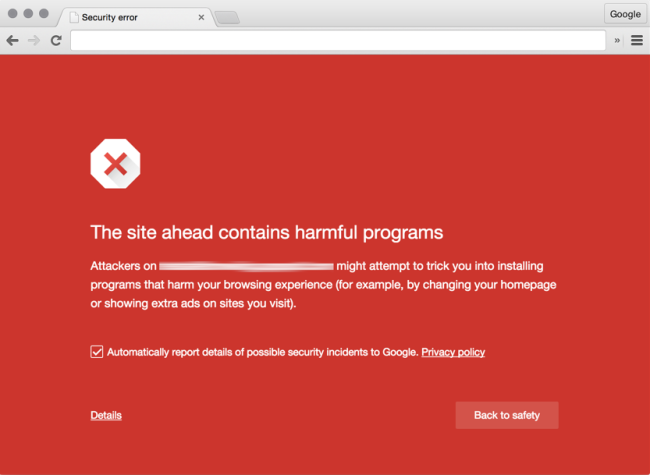
La aparición de los anuncios pop-up molestos en la pantalla de la computadora, la lentitud del sistema, enlaces de redireccionamiento, la apertura de sitios web al azar e incluso espiar a su actividad en Internet- todos estos son el resultado de la presencia del Safe Finder en su computadora. Es por eso que usted puede proceder con la eliminación del Safe Finder insistimos que tan pronto como sea posible.
¿Cómo eliminar el Safe Finder de la computadora??
Si no son conscientes, de lo que se describe a continuación y qué método de eliminación de usar, por lo que puede pensar en ello. Si usted tiene habilidades de reparación de computadoras, entonces son bienvenidos a utilizar el método manual, que se puede encontrar más adelante. Debe tener en cuenta que cada método manual es peligroso y debe ser ejecutado de forma absolutamente correcta con el fin de mantener sano y salvo su ordenador. Si no está seguro, entonces debería ejecutar cualquiera de los métodos automáticos de la página.
Cómo eliminar el Safe Finder automáticamente?
Este camino es el más fácil y rápida. instrumentos par automáticas ayudan a eliminar dicha amenaza rápido y fácil y, además,, también mitigar el riesgo de que los datos o la corrupción del sistema.
¿Cómo eliminar el Safe Finder manualmente?
Paso 1: Eliminar el Safe Finder de Windows y Mac
Con el fin de deshacerse del Safe Finder, lo primero que tiene que hacer es desinstalar el programa malicioso de su computadora. Al retirar el Safe Finder, trate de encontrar programas sospechosos instalados recientemente y elimínelos, ya que es bastante común que cualquier malware venga con algunos otros programas no deseados.
Mac OSX:
- Ejecute Finder
- Seleccione Aplicaciones en el Finder barra lateral.
- Si tú ves Desinstalar el Safe Finder o Safe Finder Desinstalador, haga doble clic en él y siga las instrucciones
- Arrastre aplicación no deseada de la Aplicaciones carpeta a la Basura (situado en el lado derecho del Dock)
Windows XP:
- Seleccione Inicio.
- Panel de Control.
- Entonces escoge Añadir o Eliminar Programas.
- Busque por Safe Finder.
- Haga clic Desinstalar.
Windows 7/Windows Vista:
- Seleccione Inicio.
- Entonces Panel de Control.
- Escoge Desinstalar Programa.
- Encontre Safe Finder y elige Desinstalar.
Windows 8/Windows 8.1:
- Abre el Menú.
- Seleccione Buscar.
- Después de eso elija Aplicaciones.
- Después Panel de Control.
- Entonces, como en Windows 7, haga clic Desinstalar Programa debajo Programas.
- Encontre Safe Finder, seleccionarlo y elija Desinstalar.
Windows 10:
- Haga clic en el Inicio botón (o pulse la tecla de Windows) para abrir el menú Inicio, a continuación, seleccione Ajustes en la cima.
- Escoge Aplicación & caracteristicas en el menú de la izquierda.
- En el lado derecho, encuentre Safe Finder y seleccione, a continuación, haga clic en el Desinstalar botón.
- Haga clic en Desinstalar para confirmar.
Nota: Si no puede encontrar el programa requerido, ordene los programas por fecha y haga la búsqueda de programas instalados sospechosos recientemente. Si aún no puede encontrar ningún programa sospechoso o no está seguro para qué sirve alguna aplicación, le recomendamos que utilice Herramienta de Eliminación escáner gratuito para rastrear qué programa malicioso está infectando su sistema.
Si el Safe Finder no se desinstala
Hay una gran cantidad de opciones en cualquier versión de Windows para eliminar las aplicaciones. Todavía, no todos los programas se pueden borrar por completo con el uso de estas opciones. Adware, Badware y Programas Potencialmente No Deseados (PUP) son demasiado tercos para que sean eliminados, más que eso, no son creados de esta manera, son creados para ser difícil de deshacerse de ellos. Es por eso que a veces no se puede desinstalar mediante las opciones estándar de Windows. Es probable que este mensaje: “Usted no tiene acceso suficiente para desinstalar el Safe Finder. Por favor, póngase en contacto con el administrador del sistema.” Para eliminar el obstinado Safe Finder, puede usar Norton 360 Herramienta de Eliminación, eliminará por completo el Safe Finder de la computadora. O puede tratar de usar el Modo Seguro:
Para Windows XP, Vista, 7
- Apague su computadora;
- Enciéndela y pulse inmediatamente el botón F8;
- Podrás ver Opciones Avanzadas de Inicio menú;
- Seleccione Modo Seguro con botones de flecha;
- En el Modo Seguro para navegar Panel de Control, entonces escoge Desinstalar Programa y quite “Safe Finder”.
Para Windows 8/8.1 y 10
- Presione los botones Win+R, tipo msconfig en el cuadro y pulse Enter;
- Escoge Arranque pestaña, y haga clic en Inicialización Segura en la casilla de verificación;
- Seleccionar el tipo de Modo Seguro: Mínimo o Red;
- Apriete OK y reinicie su PC;
- En el Modo Seguro para navegar Panel de Control, entonces escoge Desinstalar Programa y quite “Safe Finder”.
También puede realizar Inicialización Limpia. Es necesario apagar todos los programas del inicio que puede ser la razón del por qué el programa no se desinstala.
- Apriete Windows + R;
- En el Ejecutar tipo de ventana msconfig;
- Escoge Servicios sección;
- Encontre Esconder Todos los Servicios de Microsoft línea, marque la casilla;
- Haga clic Desactivar todo;
- Volver a General sección;
- Busque la línea Inicio selectivo y quite la marca de la casilla Cargar elementos de inicio;
- Seleccione Aplicar, entonces OK;
- Reinicie su PC;
- Retire Buscador de seguridad del panel de control.
Paso 2: Eliminar el Safe Finder de los navegadores
Una vez que haya desinstalado la aplicación, quitar el Safe Finder de su navegador. Es necesario buscar por complementos y extensiones sospechosas instalados recientemente.
Google Chrome:
- Abre Google Chrome
- Haga clic en 3-puntos icono en la esquina superior derecha.
- Escoge Herramientas desde el menú desplegable.
- Seleccione Extensiones.
- Busque por Safe Finder.
- Seleccione icono de la papelera para eliminarlo.
Safari:
- Haga clic Preferencias desde menú de Safari
- Seleccione Extensiones.
- Encontre Safe Finder u otras extensiones que parecen sospechosas.
- Haga clic botón de Desinstalación para eliminarlo.
Mozilla Firefox:
- Abre Firefox.
- Apriete Shift + Ctrl + A.
- Seleccione Safe Finder.
- Escoge Desactivar o Quitar opción.
Internet Explorer:
- Abre IE.
- Apriete Alt + T.
- Escoge Administrar Complementos opción.
- Haga clic Barras de Herramientas y Extensiones.
- A continuación, seleccione Inhabilitar Safe Finder.
- Escoge Más información aparece en la esquina inferior izquierda.
- Haga clic Eliminar botón.
- Si este botón está en gris – realizar los pasos alternativos.
Paso 3: Restablecimiento de la configuración de búsqueda y la página de inicio del navegador
Para estar seguros de que no hay nada dejado atrás, se recomienda que se restablezca su navegador. Se restaurará la configuración del navegador predeterminado.
Restablecer la configuración del navegador en Google Chrome:
- Haga clic en el menú de Chrome (3 botón de la barra) en la esquina superior derecha.
- Escoge Ajustes.
- Haga clic Mostrar configuración avanzada.
- Ir Restablecer la configuración del navegador sección.
- Haga clic Restablecer la configuración del navegador.
- En el cuadro de diálogo que aparece, haga clic Reiniciar.
Restablecer la configuración del navegador en Mozilla Firefox:
- Abrir Mozilla Firefox.
- Ir Ayuda.
- Ir Información para solucionar problemas.
- Haga clic Restablecer Firefox… botón.
Restablecer la configuración del navegador de Internet Explorer:
- Abra Internet Explorer.
- Haga clic en el engranaje en la esquina superior derecha.
- Haga clic Opciones de Internet.
- Tengo que Avanzado pestaña.
- Haga clic Reiniciar botón.
- Poner un tilde cerca Eliminar configuración personal caja.
- Haga clic Reiniciar botón.
Restablecer la configuración del navegador de Safari:
- lanzar Safari
- Haga clic Preferencias desde menú de Safari
- Haga clic Restaurar Safari.
- En el menú que aparece, poner de relieve todas las opciones .
- Haga clic en el Reiniciar botón.
Paso 4: Eliminar el enlace malicioso de los accesos directos del navegador (sólo para dispositivos Windows)
A veces incluso la eliminación de programa malicioso del ordenador y navegador web no puede dejar de. Si todavía se enfrentan a una página web desconocido al abrir su navegador web, entonces es posible que haya cambiado el acceso directo del navegador. Es truco muy común que lleva a cabo la mayor parte de los secuestradores de navegador. Cambian el acceso directo del navegador de manera que cada vez que se abre no se puede ver su página de inicio, pero un poco de anuncios en la página web. Pero este problema es bastante sencillo de solucionar. La instrucción indicada a continuación coincide con la mayoría de los navegadores.
- Haga clic derecho en el acceso directo del navegador, escoger Propiedades.
- Si ves un enlace de un sitio web después del .exe en el Target campo, lea.
- Por lo general, usted no es capaz de eliminar un enlace desde Target campo, por eso es necesario hacer clic en el Abrir Localización de Archivo botón en esta ventana.
- Una vez que haya abierto la ubicación del archivo, seleccione chrome.exe/firefox.exe/iexplore.exe.
- Haga clic en este archivo y seleccione Enviar para opción, entonces Escritorio (crear acceso directo).
- El nuevo acceso directo no tendrá enlaces adicionales de redirección.
- Eliminar acceso directo infectado. Si usted tiene uno en su barra de tareas, eliminarlo de allí también.
- Ahora tiene un nuevo acceso directo y claro sin la redirección a sitios web desconocidos.
Paso 5: Eliminar a los siguientes archivos y carpetas del Safe Finder (sólo para dispositivos Windows)
Retire las siguientes entradas del registro:
Key: HKCU\Software\Microsoft\Windows\ CurrentVersion\Run
Value: Browser Infrastructure Helper
Data: C:\users\user\appdata\Local\Smartbar\Application\SafeFinder.exe
Retire los siguientes archivos:
SafeFinder.exe
Startup.exe
Subhold.dll
Isnimlux.dll
OverFan.bin
agent.dat
Alphakix.tst
Installer.dat
noah.dat
Config.xml
Main.dat
InstallationConfiguration.xml
md.xml
Alphakix.exe
Retire las siguientes carpetas
C:\ProgramData\SafeFinder\
C:\Program Files (x86)\ProductUI\
C:\ProgramData\SafeFinders\
C:\Windows\SysWOW64\
C:\Program Files (x86)\Common Files\Triolight
Conclusión
En este articulo, examinamos algunos métodos prácticos de tratar con un secuestrador del navegador, el uso de la cual permitirá quitar Buscador de seguridad desde el ordenador. Sin embargo, Si usted tiene alguna información adicional, puedes hacerlo dejando un comentario. También, con el fin de evitar que el dispositivo se infecte con malware similar en el futuro, le recomendamos que obtenga un buen anti-malware como como Combo Cleaner para dispositivos MacOS o Norton 360 para dispositivos de Windows. Esto le ayudará a ahorrar mucho tiempo y los nervios. Y a veces el dinero.

Muchas gracias
Spyhunter es seguro de usar?
Sí, es absolutamente seguro y muy potente antivirus y programa antispyware. Algunos usuarios tienen miedo de descarga Spyhunter porque hace varios años algunos sitios web ofrecen Spyhunter tan agresivamente que el programa ha sido clasificado como un virus. Pero no por su funcionalidad, Quiero repetirlo, sólo por el agresivos imponer. Ahora, no existen estos sitios web.
SÓLO “RECUPERAR” SU SISTEMA A una fecha próxima CUANDO se infectó. Funciona y fácil como 1–2-3.
Hola! Sí, puedes probarlo, pero no funciona en todos los casos. Pero, como un método, es una buena idea.
Demasiado larga lista de elementos para eliminar((( Yo un miedo de usarlo, así que traté de eliminar Spyhunter y que se elimine Buscador de Segura! Mi navegador es seguro ahora!
I’m don’t like safe search